Cómo recuperar el acceso al disco duro, solucionar el error de no poder abrir el disco duro

En este artículo, te guiaremos sobre cómo recuperar el acceso a tu disco duro cuando falla. ¡Sigamos!
Netflix es una de las plataformas de transmisión de video más utilizadas del mundo. Todo el mundo conoce el término 'Netflix y relajación', ya que Netflix ofrece miles de películas, series web y documentales que puedes ver de forma compulsiva. Hay ocasiones en las que desea tomar una captura de pantalla de su escena favorita de una película o serie web para hacer un meme divertido o enviárselo a un amigo. Sin embargo, cuando intenta tomar una captura de pantalla, aparece una pantalla en blanco o un mensaje que dice que no se pudieron capturar capturas de pantalla.
Netflix no permite a los usuarios tomar capturas de pantalla o incluso grabar en pantalla el contenido para evitar la piratería de contenido. Es posible que esté buscando soluciones alternativas sobre cómo tomar una captura de pantalla en Netflix ; luego, en esta situación, tenemos una guía que puede seguir para tomar capturas de pantalla fácilmente en Netflix.

Contenido
Dado que no puede capturar capturas de pantalla en Netflix directamente, debe buscar aplicaciones de terceros para que hagan el trabajo por usted. Existen varias aplicaciones de terceros que puede usar si no sabe cómo realizar capturas de pantalla en Netflix. Enumeramos dos de las mejores aplicaciones de terceros para realizar capturas de pantalla en Netflix.
Si usa la plataforma Netflix en su computadora de escritorio o computadora portátil, puede consultar las siguientes aplicaciones de terceros para tomar capturas de pantalla en Netflix.
Fireshot es una gran herramienta de captura de pantalla que está disponible en el navegador Chrome. Puedes seguir estos pasos para usar Fireshot.
1. Abra su navegador Chrome y vaya a la tienda web de Chrome .
2. En la tienda web, escriba fireshot en la barra de búsqueda en la esquina superior izquierda de la pantalla.
3. Seleccione ' Tomar capturas de pantalla de la página web completamente - Fireshot ' en los resultados de la búsqueda y haga clic en Agregar a Chrome .
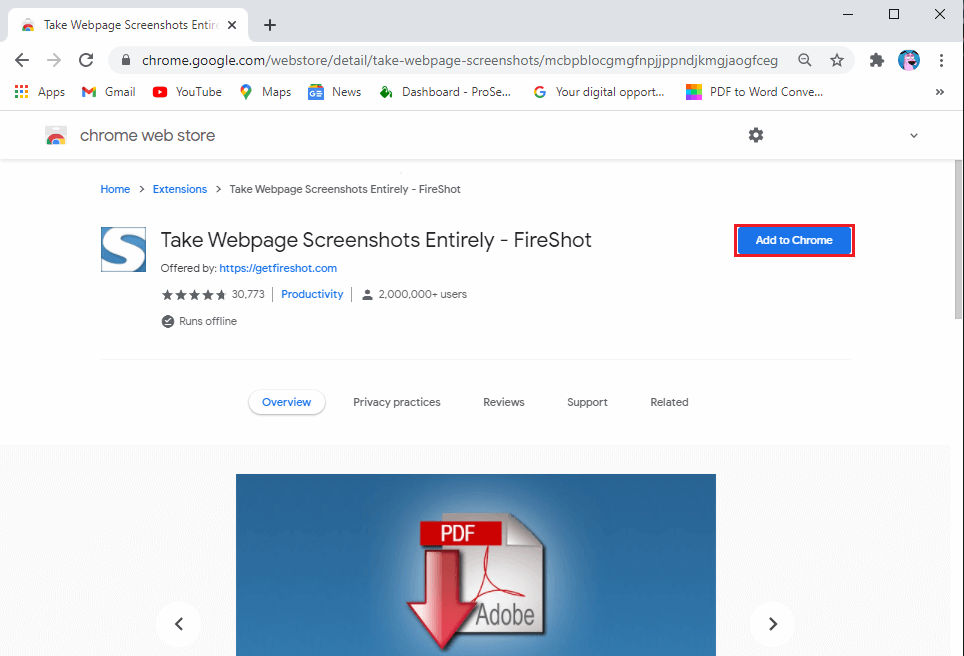
4. Después de agregar con éxito la extensión a su navegador, puede anclar la extensión para verla junto al icono de la extensión.
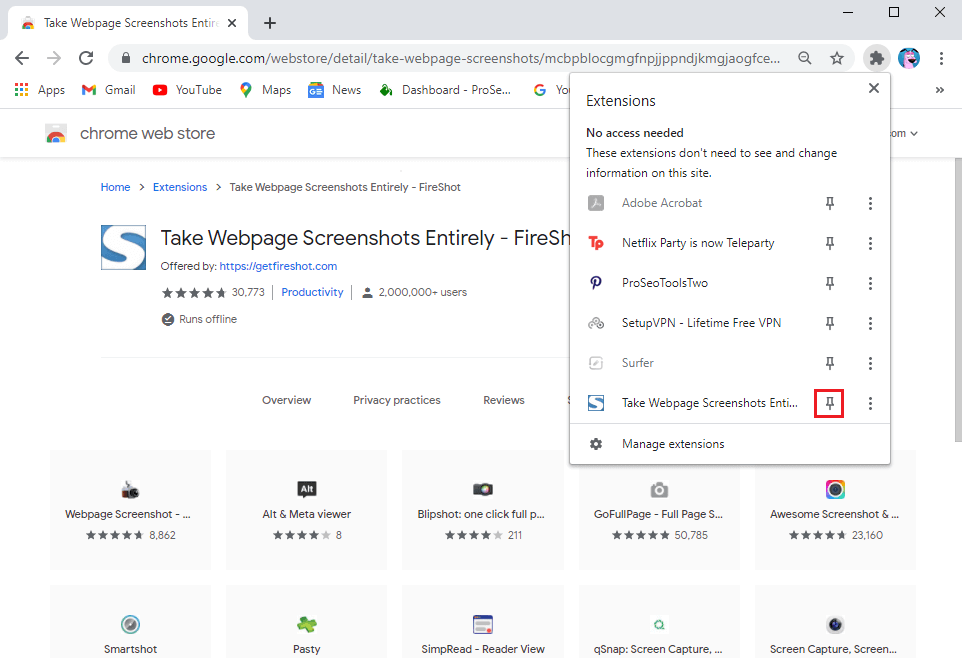
5. Abra Netflix en su navegador y reproduzca la película o serie .
6. Seleccione la parte de la película / serie de la que desea tomar una captura de pantalla y haga clic en la extensión Fireshot . En nuestro caso, estamos tomando una captura de pantalla de la serie web ' Friends '.
7. Haga clic en ' página entera de captura ', o también tiene la opción de usar el atajo Ctrl + Shift + Y .
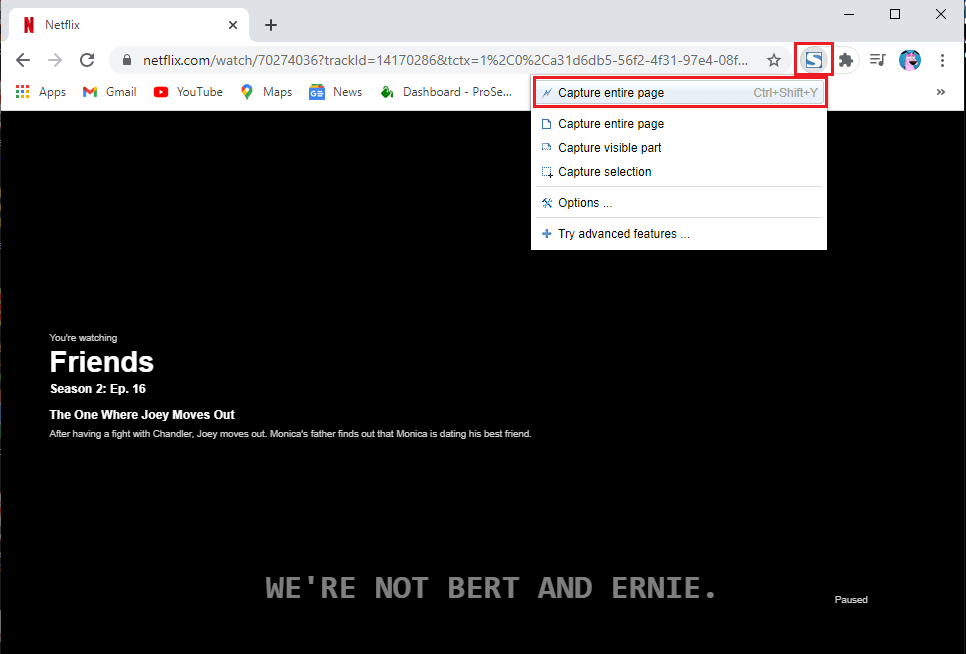
8. La extensión Fireshot abrirá una nueva ventana con la captura de pantalla, donde puede descargarla fácilmente .
9. Finalmente, puede hacer clic en ' Guardar como imagen ' para guardar la captura de pantalla en su sistema.
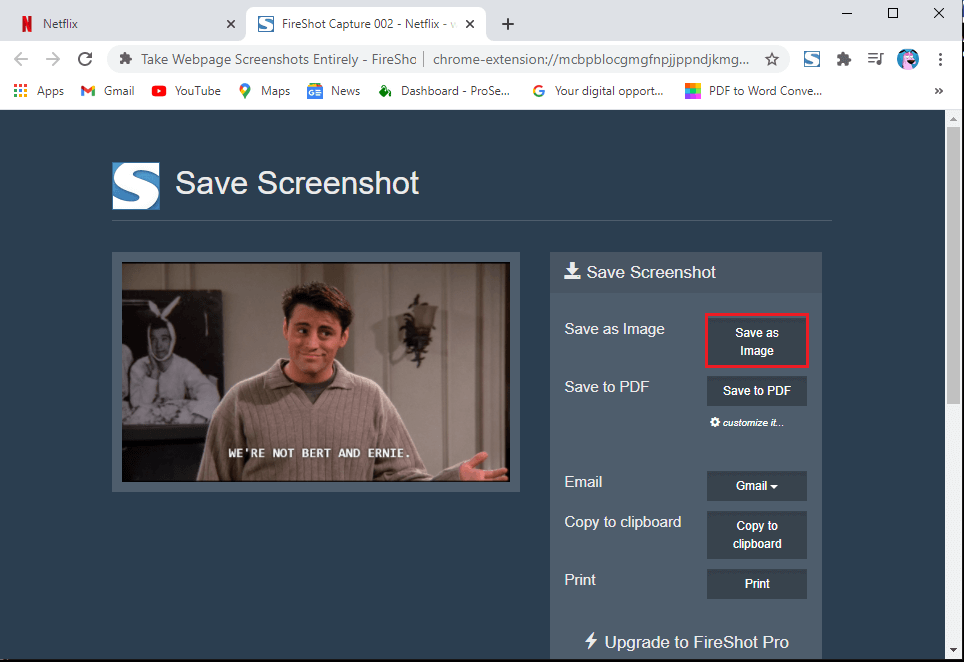
Eso es todo; puede tomar capturas de pantalla de sus escenas favoritas de películas o series web sin esfuerzo. Sin embargo, si no le gusta la extensión Fireshot, puede consultar el próximo software de terceros.
Si no sabe cómo tomar una captura de pantalla en Netflix, puede ejecutar Netflix en una caja de arena. Y para ejecutar Netflix en una caja de arena, existe una aplicación perfecta para el trabajo llamada Sandboxie. Puede seguir estos pasos para usar la aplicación Sandboxie:
1. El primer paso es descargar e instalar la aplicación Sandboxie en su sistema. Puede descargar la aplicación desde aquí.
2. Después de descargar e instalar correctamente la aplicación en su sistema, debe ejecutar su navegador de Google en una caja de arena. Haga clic con el botón derecho en Google Chrome y toque en ' Ejecutar en espacio aislado '.
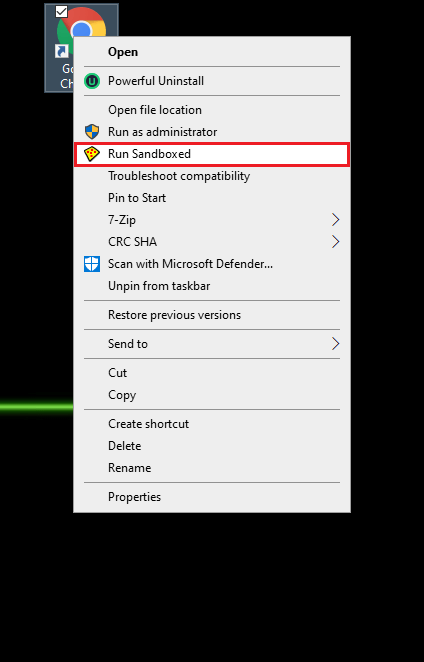
3. Ahora verá un borde amarillo alrededor de su navegador Chrome . Este borde amarillo indica que está ejecutando su navegador en una caja de arena.
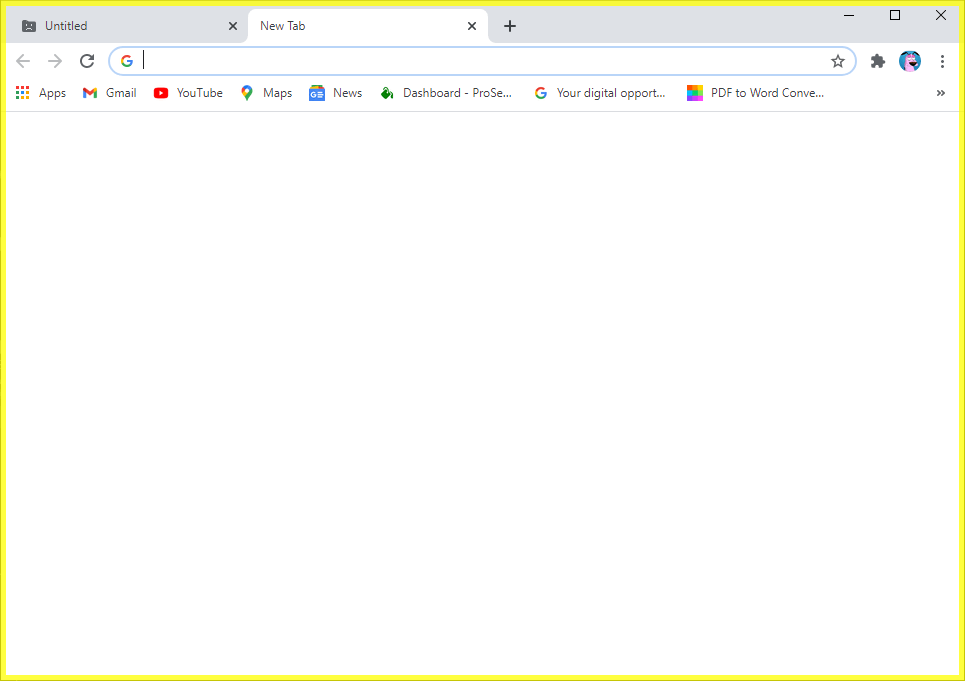
4. Abra Netflix en su navegador y navegue por la escena o parte de la película / serie web que desea capturar .
5. Haga clic fuera del navegador para asegurarse de que la pantalla no esté activa antes de tomar una captura de pantalla.
6. Ahora, puede utilizar la función de captura de pantalla incorporada en su sistema Windows. También puede usar la tecla de acceso directo de Windows + PrtSc para capturar la captura de pantalla en Netflix.
De esta manera, puede tomar fácilmente tantas capturas de pantalla como necesite. El software Sandboxie puede ser útil cuando desea tomar muchas capturas de pantalla de sus programas favoritos de Netflix.
Lea también: Cómo ver películas de Studio Ghibli en HBO Max, Netflix, Hulu
Tomar una captura de pantalla en Netflix usando su teléfono puede ser complicado ya que Netflix no le permitirá tomar capturas de pantalla directamente. Tendrá que usar aplicaciones de terceros para tomar capturas de pantalla. Sin embargo, con algunas aplicaciones, tendrá que apagar su Wi-Fi después de navegar a la escena de la película o serie de la que desea tomar una captura de pantalla, y es posible que incluso tenga que cambiar al modo avión antes de tomar una captura de pantalla con una tercera. -aplicación de fiesta. Por lo tanto, la mejor aplicación que se puede utilizar es el ' grabador de vídeo y pantalla Grabador de Xrecorder ' aplicación por InShot Inc . Esta aplicación es bastante buena, ya que incluso puede usarla para grabar en pantalla sus programas favoritos en Netflix. Siga estos pasos para utilizar esta aplicación.
1. Abra Google Play Store e instale la aplicación ' Grabadora de pantalla y grabadora de video- Xrecorder ' de InShot Inc en su dispositivo.
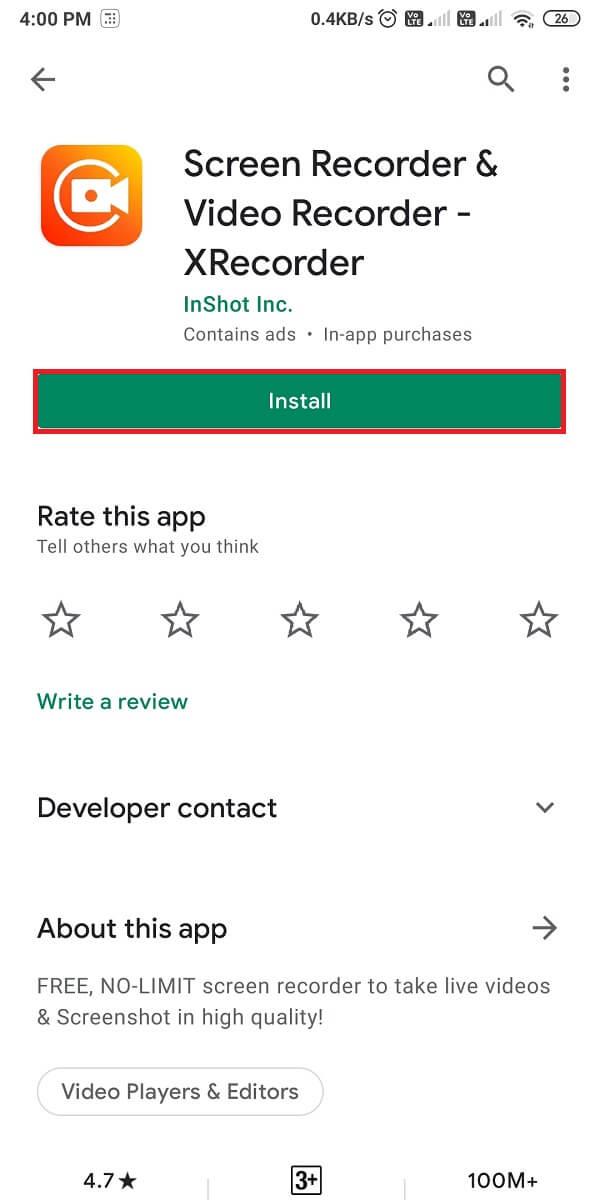
2. Después de instalar la aplicación, deberá permitir que la aplicación se ejecute sobre otras aplicaciones y otorgar los permisos necesarios .

3. Abra Netflix y navegue hasta la escena de la película o serie que desea capturar.
4. Toque el icono de la cámara en la pantalla.
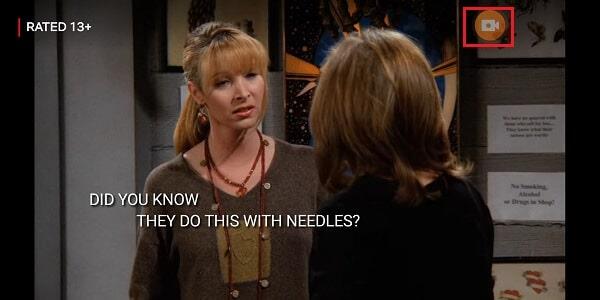
5. Toque la herramienta en el icono de la bolsa .

6. Toque la casilla de verificación junto a la captura de pantalla .
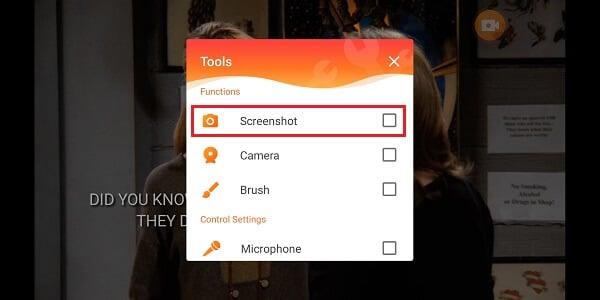
7. Finalmente, aparecerá un nuevo icono de cámara en su pantalla. Toque el icono de la nueva cámara para capturar la captura de pantalla de la pantalla.

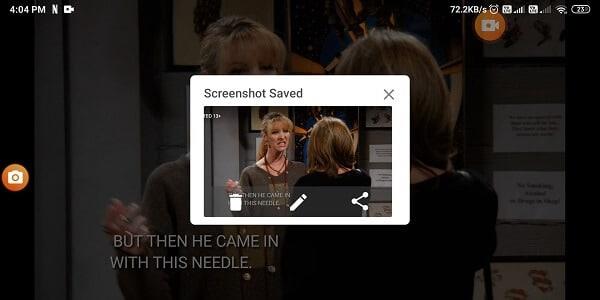
Además, si desea capturar una grabación de pantalla, puede tocar el icono de la cámara y seleccionar la opción de grabación para iniciar la grabación de la pantalla.
Preguntas frecuentes (FAQ)
Q1. ¿Netflix permite capturas de pantalla?
Netflix no permite a los usuarios tomar capturas de pantalla porque no quiere que otros usuarios pirateen o roben su contenido. Por lo tanto, para proteger su contenido, Netflix no permite a los usuarios tomar capturas de pantalla o incluso grabar la pantalla de ningún contenido.
Q2. ¿Cómo puedo hacer una captura de pantalla de Netflix sin obtener una imagen de pantalla negra?
Si desea hacer capturas de pantalla de programas de Netflix sin obtener una imagen de pantalla negra en su teléfono, siempre puede usar una aplicación de terceros llamada " Grabadora de pantalla y grabadora de video : aplicación Xrecorder " de InShot Inc. Con la ayuda de esta aplicación, no solo puede tomar capturas de pantalla, sino también grabar programas de Netflix. Además, si está utilizando la plataforma Netflix en su escritorio, puede utilizar las aplicaciones de terceros mencionadas en nuestra guía.
Recomendado:
En este artículo, te guiaremos sobre cómo recuperar el acceso a tu disco duro cuando falla. ¡Sigamos!
A primera vista, los AirPods parecen iguales a cualquier otro auricular inalámbrico. Pero todo cambió cuando se descubrieron algunas características poco conocidas.
Apple ha presentado iOS 26, una importante actualización con un nuevo diseño de vidrio esmerilado, experiencias más inteligentes y mejoras en aplicaciones conocidas.
Los estudiantes necesitan un tipo específico de portátil para sus estudios. No solo debe ser lo suficientemente potente como para desempeñarse bien en su especialidad, sino también lo suficientemente compacto y ligero como para llevarlo consigo todo el día.
Agregar una impresora a Windows 10 es sencillo, aunque el proceso para dispositivos con cable será diferente al de los dispositivos inalámbricos.
Como sabes, la RAM es un componente de hardware muy importante en una computadora, ya que actúa como memoria para procesar datos y es el factor que determina la velocidad de una laptop o PC. En el siguiente artículo, WebTech360 te presentará algunas maneras de detectar errores de RAM mediante software en Windows.
Los televisores inteligentes realmente han conquistado el mundo. Con tantas funciones excelentes y conectividad a Internet, la tecnología ha cambiado la forma en que vemos televisión.
Los refrigeradores son electrodomésticos familiares en los hogares. Los refrigeradores suelen tener 2 compartimentos, el compartimento frío es espacioso y tiene una luz que se enciende automáticamente cada vez que el usuario lo abre, mientras que el compartimento congelador es estrecho y no tiene luz.
Las redes Wi-Fi se ven afectadas por muchos factores más allá de los enrutadores, el ancho de banda y las interferencias, pero existen algunas formas inteligentes de mejorar su red.
Si quieres volver a iOS 16 estable en tu teléfono, aquí tienes la guía básica para desinstalar iOS 17 y pasar de iOS 17 a 16.
El yogur es un alimento maravilloso. ¿Es bueno comer yogur todos los días? Si comes yogur todos los días, ¿cómo cambiará tu cuerpo? ¡Descubrámoslo juntos!
Este artículo analiza los tipos de arroz más nutritivos y cómo maximizar los beneficios para la salud del arroz que elija.
Establecer un horario de sueño y una rutina para la hora de acostarse, cambiar el despertador y ajustar la dieta son algunas de las medidas que pueden ayudarle a dormir mejor y despertarse a tiempo por la mañana.
¡Alquiler por favor! Landlord Sim es un juego de simulación para dispositivos móviles iOS y Android. Jugarás como propietario de un complejo de apartamentos y comenzarás a alquilar un apartamento con el objetivo de mejorar el interior de tus apartamentos y prepararlos para los inquilinos.
Obtén el código del juego Bathroom Tower Defense de Roblox y canjéalo por emocionantes recompensas. Te ayudarán a mejorar o desbloquear torres con mayor daño.













